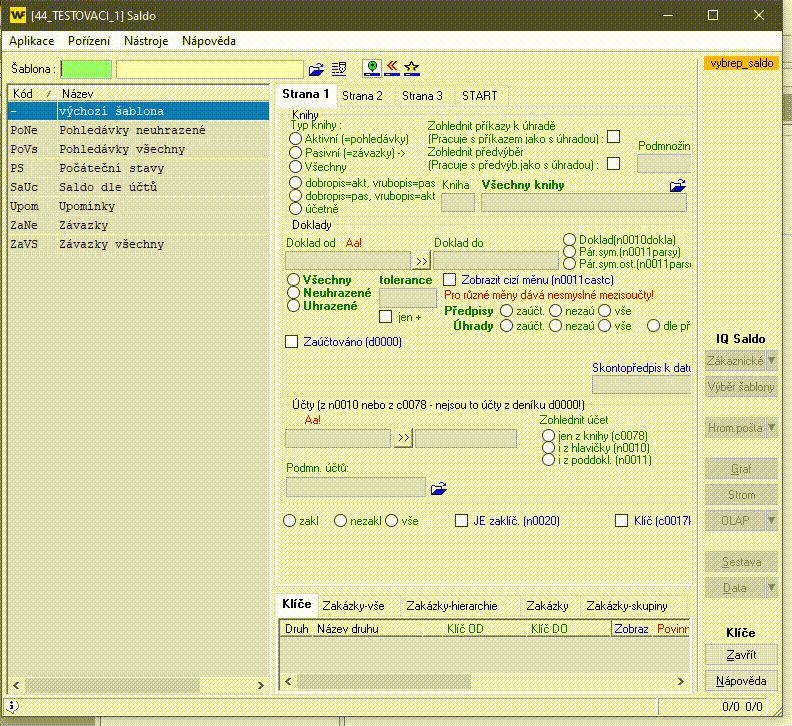IQ sestavy - vytvoření vlastní sestavy
Související rozcestníky | Hlavní rozcestník | Základy ovládání | IQ sestavy
Stručný postup vytvoření uživatelské sestavy
- Vyberte šablonu
- Zatrhněte modré (sloupce) a zelené (filtry) údaje
- Stiskněte tlačítko Data
- Otevře se tabulka s opisem dat
- Klepněte na ikonu suma
- Proveďte třídění a součtování sestavy
- Stiskněte tlačítko Součtuj
- Zobrazí se tisková sestava
Podrobný postup
Krok 1 - nastavení parametrů
- Spusťte IQ sestavu.
- Vyberte šablonu (1.), kterou chcete použít jako výchozí. Vybírejte sestavu co nejvíce podobnou výsledné požadované. Její nastavení bude převzato, ale můžete jej dále bez obav měnit.
- Proveďte nastavení zobrazení sloupců (modré údaje) a filtrování (zelené údaje) (2.) - viz návod +1355
- Údaje mohou být rozděleny na více záložek (3.).
- Stiskněte tlačítko Data (4.).
|
Krok 2 - Opis dat
- Nyní se nacházíte v tabulce opisu dat.
- V tomto příkladu budeme dále pokračovat součtováním sestavy ikonou

- Zavřením okna se můžete vrátit zpět do nastavení parametrů sestavy.
- Více v návodu +2332
- Dále s tabulkou můžete provádět také:
Krok 3 - Součtování a tisk
- V okně součtování vybíráte sloupečky, za které chcete vidět výsledky. Můžete součtovat za více údajů, ale je bráno v potaz pořadí, ve kterém vybíráte sloupečky pro součtování (1. Skupina, 2. Skupina, …). více v návodu +2340
- Údaje vybíráte přetažením z levé části okna do pravé (6.)
- Nyní před sebou máte výslednou tiskovou sestav (návod +2341)
- Můžete ji okamžitě vytisknout (8.) pomocí ikony

Video - Ukázka vytvoření sestavy dle výše popsaného postupu
- Výběr šablony > Úprava parametrů sestavy > Zobrazení dat > Součtování za klienta a doklad > Zobrazení sestavy
Autor: SUK Ondřej | Posl.změna: 24.04.2023 | Článek: 355 | www.WinFAS.cz